Pitanje
Problem: Kako popraviti pogrešku neuspjelog sigurnosnog kopiranja sustava Windows 0x80780166?
Pozdrav, pokušavao sam napraviti sigurnosnu kopiju svog Windows 10 i naišao sam na grešku 0x80780166. Kao rezultat toga, ne mogu stvoriti sliku sustava i sigurnosnu kopiju koja mi je potrebna. Postoji li nešto što mogu učiniti da to riješim? Svi savjeti bili bi jako cijenjeni.
Riješen odgovor
Sigurnosne kopije su sustavi koji korisnicima omogućuju dohvaćanje određenih datoteka ili konfiguracijskih postavki operativnog sustava u slučaju da nešto pođe po zlu. Na primjer, korisnici će možda trebati ponovno instalirati Windows zbog nekih velikih problema sa stabilnošću ili stalnih BSOD-ova, a žele da im sustav biti baš onakav kakav su ga ostavili prije pokretanja procesa oporavka i zato su sigurnosne kopije mnogima iznimno važne situacije.
Nažalost, nisu svi takvi postupci uspješni, a pogreška sigurnosnog kopiranja 0x80780166 nije uspjela jedna je od njih. Korisnici su izjavili da su već imali neispravan operativni sustav prije nego što se problem pojavio, iako su drugi tvrdili da nije bilo ništa neobično. Evo tipične poruke koja dolazi s pogreškom:
Sigurnosna kopija nije uspjela
Sigurnosna kopija sustava Windows naišla je na pogrešku prilikom pisanja podataka u cilj sigurnosne kopije (0x80780166)
Dodatne informacije:
Sustav ne može pronaći navedenu datoteku
Mogu postojati brojni razlozi zašto se pogreška pojavljuje jer svaki od strojeva koristi različite konfiguracije. Na primjer, ako su datoteke sustava Windows oštećene, vjerojatnije je da će se korisnici susresti s nizom drugih problema, uključujući padove aplikacija, DLL[1] pogreške, BSOD-ovi,[2] ili pogreške u ažuriranju sustava Windows.
U drugim slučajevima, pogreška sigurnosne kopije 0x80780166 može jednostavno biti povezana s lokaliziranim problemom unutar mape WindowsImageBackup kada se pokuša napraviti sigurnosna kopija povrh neuspješne.
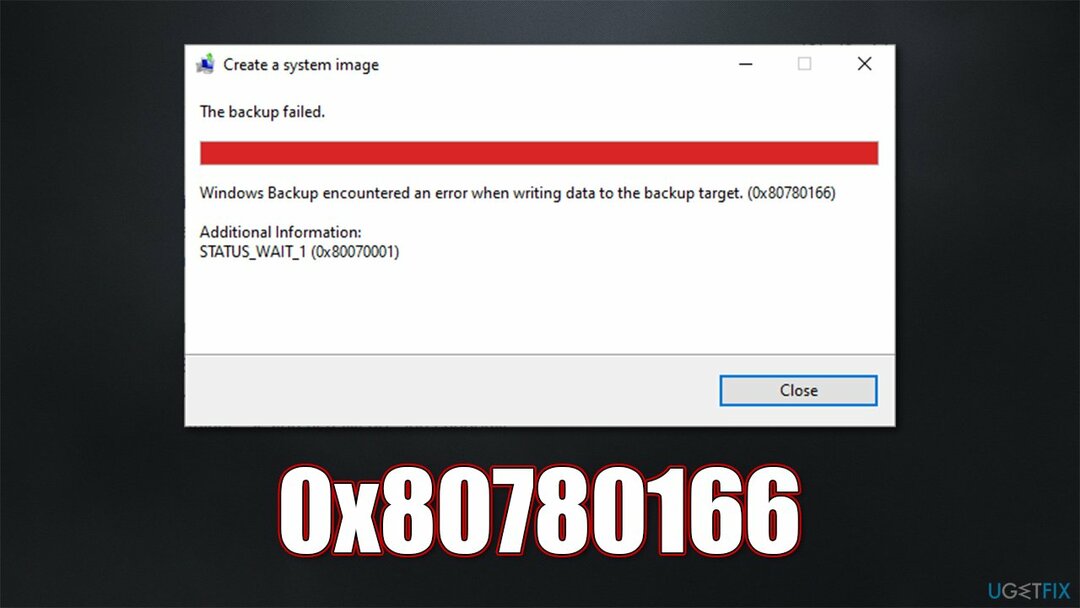
Bez obzira na situaciju s kojom se suočavate, u nastavku nudimo nekoliko metoda koje bi vam trebale pomoći da popravite pogrešku. Prije nego nastavite, preporučujemo da isprobate opciju automatskog popravka s ReimageMac perilica rublja X9, što je izvrsno za rješavanje raznih uobičajenih problema sa sustavom Windows.
1. Popravak oštećenja sustava
Za popravak oštećenog sustava morate kupiti licenciranu verziju Reimage Reimage.
Preporučujemo da počnete od ovog koraka jer oštećene sistemske datoteke često uzrokuju razne vrste kvarova na operativnim sustavima, uključujući pogreške sigurnosnog kopiranja. Nakon što se ovo rješenje testira (i ne radi), možete odmah nastaviti s ostalima.
- Tip cmd u Windows pretrazi
- Kliknite desnom tipkom miša na Naredbeni redak i odabrati Pokreni kao administrator
- Kada Kontrola korisničkog računa pojavi, kliknite Da
- Koristite sljedeće naredbene retke, pritiskom na Unesi nakon svakog:
sfc /scannow
DISM /Online /Cleanup-Image /CheckHealth
DISM /Online /Cleanup-Image /ScanHealth
DISM /Online /Cleanup-Image /RestoreHealth - Ponovno pokretanje svoj uređaj i pokušajte ponovno izraditi sigurnosnu kopiju.
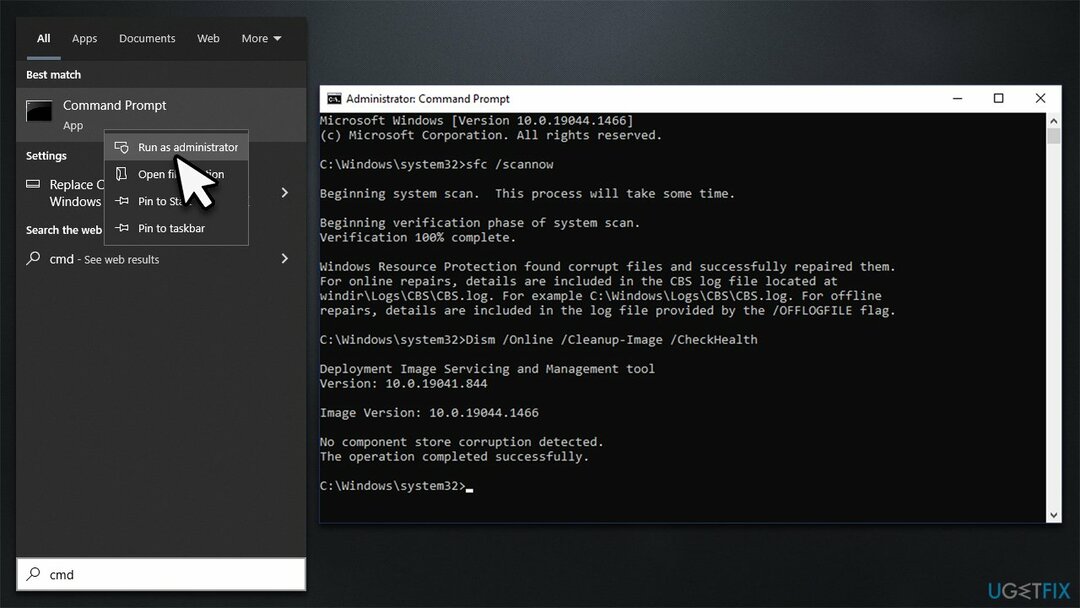
2. Očistite mapu WindowsImageBackup
Za popravak oštećenog sustava morate kupiti licenciranu verziju Reimage Reimage.
Kao što je spomenuto, ponekad bugovano[3] datoteke unutar predmemorije sustava Windows mogle bi početi stvarati probleme. WindowsImageBackup je prostor za pohranu svih sigurnosnih kopija koje su napravili korisnici, a ako se ošteti, mogu nastati problemi. Možete ga izbrisati da biste riješili ovaj problem. Ne zaboravite da trebate omogućiti “Skriveni predmeti” u File Exploreru da biste ga prvi mogli vidjeti – možda se nalazi na disku na kojem ste pokušali stvoriti sigurnosnu kopiju (što znači da bi mogao biti vanjski HDD ili slični prijenosni uređaji za pohranu).
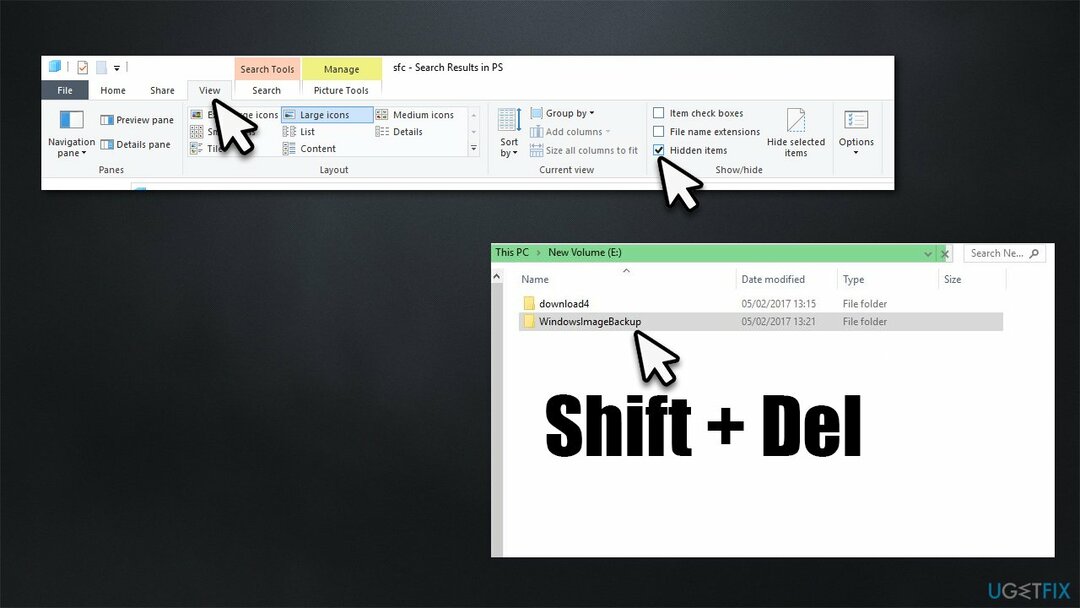
3. Omogućite uslugu Volume Shadow Copy
Za popravak oštećenog sustava morate kupiti licenciranu verziju Reimage Reimage.
Velika većina ljudi uspjela je riješiti pogrešku nakon što su omogućili Volume Shadow Copy Service, koja je u početku bila onemogućena.
- Tip Usluge u Windowsu traži i pogodi Unesi
- Pomaknite se prema dolje da pronađete Volume Shadow Copy uslugu i dvaput kliknite na nju
- Pod, ispod Vrsta pokretanja, odabrati Automatski
- Klik Pokreni, primijeni, i U REDU.
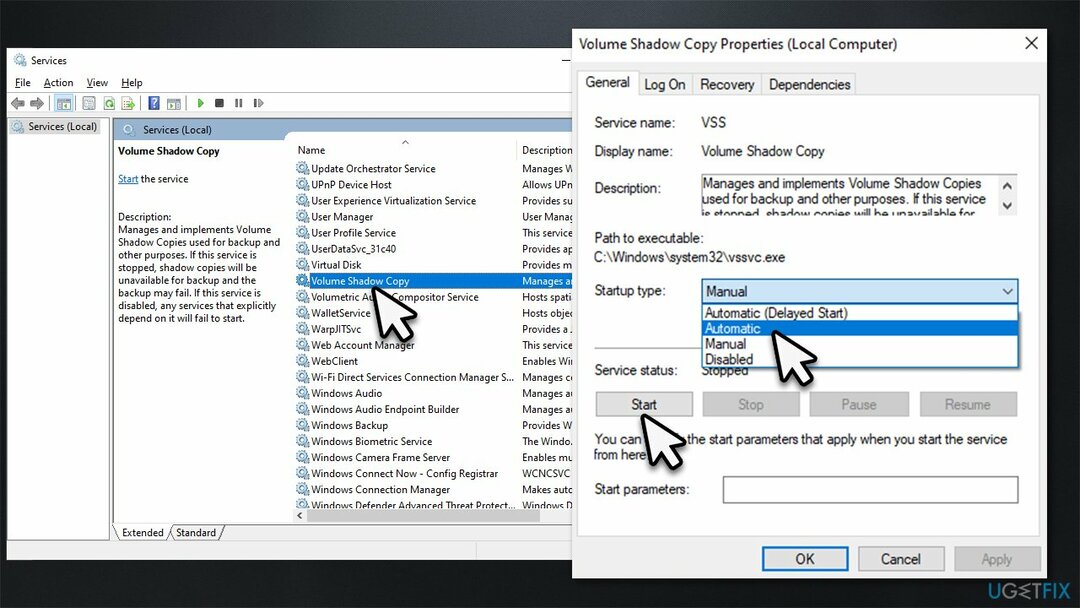
4. Uvjerite se da vaš disk ne radi neispravno
Za popravak oštećenog sustava morate kupiti licenciranu verziju Reimage Reimage.
Ako vaš tvrdi disk ne radi ispravno, možda neće uspjeti stvoriti sigurnosnu kopiju. Stoga biste trebali pokrenuti naredbu Provjeri disk kako biste bili sigurni da to nije slučaj:
- Otvorena Naredbeni redak kao administrator, kao što je prethodno objašnjeno
- Ako koristite a tvrdi disk (HDD) za pohranjivanje datoteka vašeg operativnog sustava, koristite sljedeću naredbu i pritisnite Unesi:
chkdsk c: /f - Ako koristite a Prodajni upravljački program (SSD) za Windows umjesto toga koristite sljedeću naredbu:
chkdsk c: /f /r /x - Ako vas se nakon ponovnog pokretanja upita želite li nastaviti s provjerom, upišite Y i udario Unesi
- Ponovno pokretanje sustav za početak provjere – rezultati će se prikazati nakon što se sustav ponovno učita.
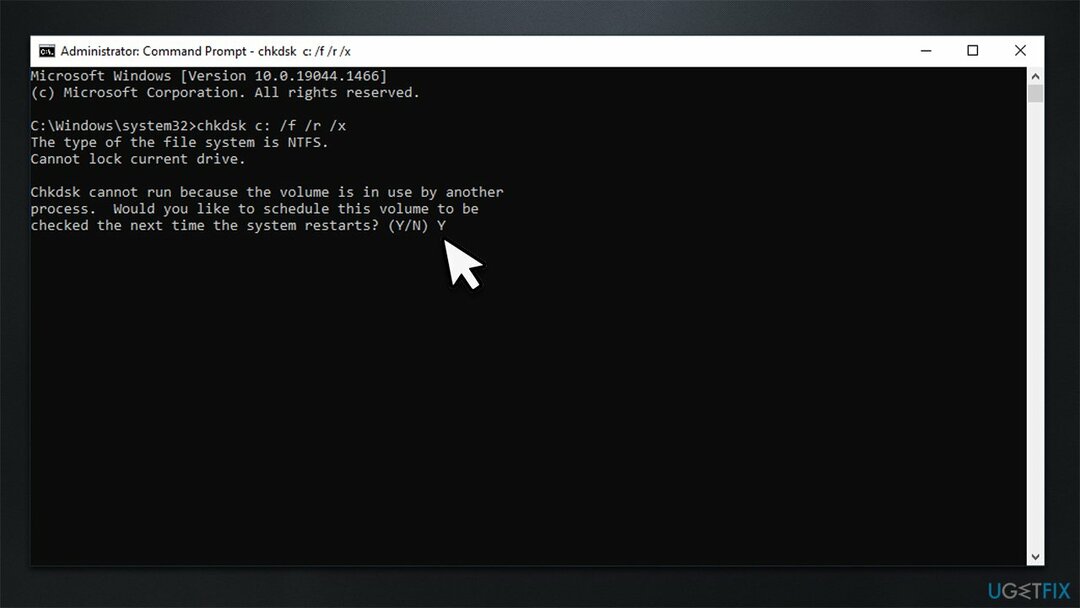
5. Pokušajte Vraćanje sustava
Za popravak oštećenog sustava morate kupiti licenciranu verziju Reimage Reimage.
Ako se problem pojavio nedavno, možete se pokušati vratiti i dovesti Windows u vrijeme kada je sve dobro funkcioniralo.
- Upišite Stvorite točku vraćanja u Windowsu traži i pogodi Unesi
- Klik Vraćanje sustava
- Odabrati Odaberite drugu točku vraćanja (ako je dostupno) i kliknite Sljedeći
- Označite Prikaži više točaka vraćanja potvrdni okvir
- Odaberite vrijeme prije pojave problema
- Klik Sljedeći i ponovno podizanje sustava sustav prema potrebi.
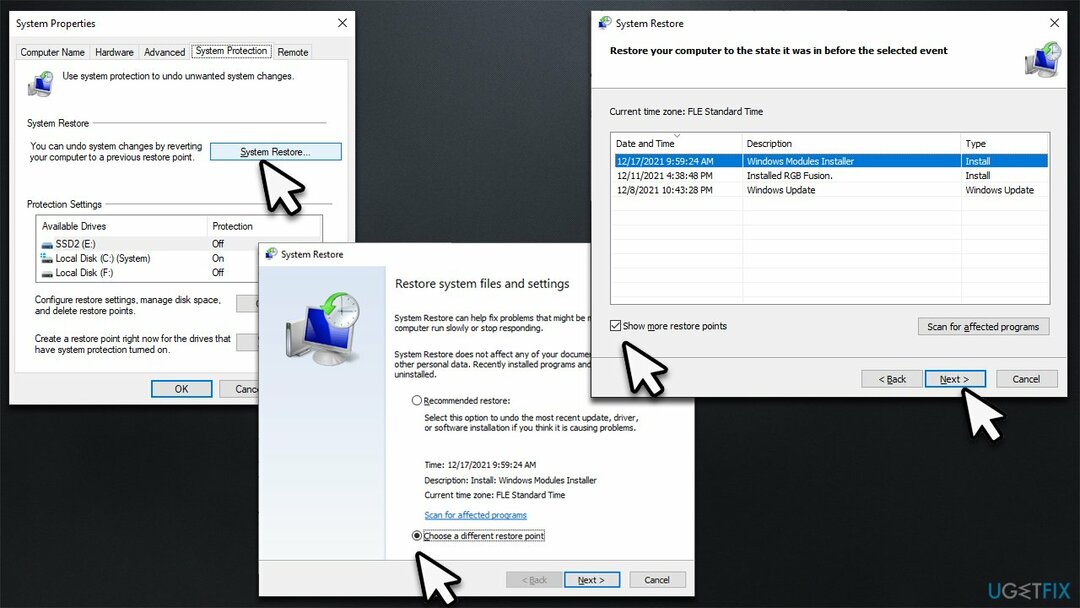
Automatski popravite svoje pogreške
ugetfix.com tim se trudi pomoći korisnicima da pronađu najbolja rješenja za otklanjanje svojih grešaka. Ako se ne želite boriti s tehnikama ručnog popravka, koristite automatski softver. Svi preporučeni proizvodi testirani su i odobreni od strane naših stručnjaka. Alati koje možete koristiti za ispravljanje pogreške navedeni su u nastavku:
Ponuda
Učini to sada!
Preuzmite popravakSreća
Jamčiti
Učini to sada!
Preuzmite popravakSreća
Jamčiti
Ako niste uspjeli ispraviti svoju pogrešku koristeći Reimage, obratite se našem timu za podršku za pomoć. Molimo vas da nam javite sve detalje za koje mislite da bismo trebali znati o vašem problemu.
Ovaj patentirani proces popravka koristi bazu podataka od 25 milijuna komponenti koje mogu zamijeniti bilo koju oštećenu datoteku ili datoteku koja nedostaje na računalu korisnika.
Za popravak oštećenog sustava morate kupiti licenciranu verziju Reimage alat za uklanjanje zlonamjernog softvera.

Privatni pristup internetu je VPN koji može spriječiti vašeg davatelja internetskih usluga, vlada, i trećim stranama od praćenja vašeg interneta i omogućuju vam da ostanete potpuno anonimni. Softver nudi namjenske poslužitelje za torrenting i streaming, osiguravajući optimalnu izvedbu i ne usporavajući vas. Također možete zaobići geo-ograničenja i gledati usluge kao što su Netflix, BBC, Disney+ i druge popularne usluge strujanja bez ograničenja, bez obzira gdje se nalazite.
Napadi zlonamjernim softverom, posebice ransomwareom, daleko su najveća opasnost za vaše slike, videozapise, poslovne ili školske datoteke. Budući da kibernetički kriminalci koriste robustan algoritam šifriranja za zaključavanje podataka, on se više ne može koristiti dok se ne plati otkupnina u bitcoinima. Umjesto da plaćate hakerima, prvo pokušajte koristiti alternativu oporavak metode koje bi vam mogle pomoći da vratite barem dio izgubljenih podataka. Inače biste također mogli izgubiti novac, zajedno s datotekama. Jedan od najboljih alata koji bi mogao vratiti barem neke od šifriranih datoteka – Data Recovery Pro.